

By Nathan E. Malpass, Last updated: August 27, 2019
Hai mai scoperto che la suoneria sul tuo iPhone e Android è limitata? Vuoi usare altri tipi di musica come suoneria o vuoi personalizzare la tua suoneria unica? Se la tua risposta è sì, allora questo articolo è stato scritto esattamente per te.
Il post ti darà una guida completa su come fare una suoneria su iPhone e Android. Indipendentemente dal tipo di telefono che stai utilizzando, sei il benvenuto a imparare i metodi per impostare la suoneria personalizzata in questo articolo. Eccoci qui!
Parte 1: impostazione della suoneria per iPad / iPhoneParte 2: Creare suonerie per AndroidParte 3: Conclusione
Persone anche leggereCome creare suonerie per AndroidCome modificare il suono delle notifiche di Facebook sul tuo telefono Android?Altoparlante iPhone non funzionante, soluzione completa qui!
Se stai usando iPad o iPhone, devi avere iTunes nel sistema. iTunes è un'app musicale per gli utenti di iPhone per ascoltare vari tipi di musica. È facile per gli utenti scaricare qualsiasi tipo di musica che preferiscono su iTunes. Potrebbero scaricare brani in formato mp4 su iTunes e questi brani verranno salvati automaticamente sui loro dispositivi.
Quindi, come hai potuto creare la musica che ti piace sulla suoneria? Ecco alcuni passaggi specifici per te.
Prima di tutto, devi sblocca il tuo iPad o iPhone e aperto Configurazione prima di impostare la suoneria personale.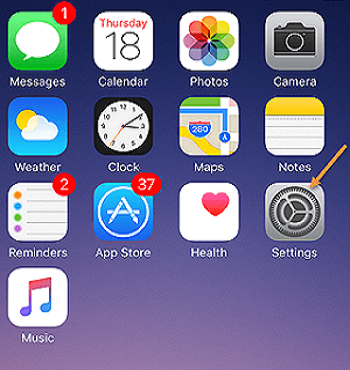
Quindi, scegli Suono nel tuo iPad o seleziona Suoni e Haptics nel tuo iPhone. Nella sezione Suoni e Haptics, potresti vedere tali opzioni come Suoneria, tono testo, suono New Mail e così via. Sei libero di toccarne uno per impostare la suoneria. Ci sono alcune suonerie che sono già esistite nel sistema. Dipende da te sceglierne uno come suoneria o creare una suoneria personalizzata.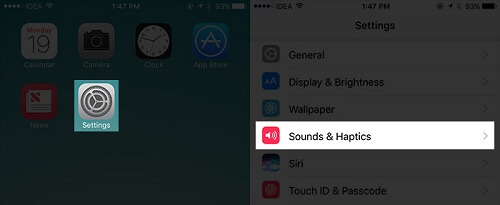
Dopo aver aperto Sounds & Haptics, potresti vedere la suoneria scaricata nella parte superiore della pagina del telefono. Sotto la suoneria personalizzata, ci sono alcune suonerie standard che ti aspettano. Ora puoi selezionare una musica e impostarla come suoneria speciale.
A parte questo, puoi anche impostare una determinata suoneria o tono di testo per un amico specifico nel tuo Contattaci. Ecco una semplice guida per impostare la suoneria per una persona. Per cominciare, devi cercare la persona nei tuoi contatti del telefono. Quindi, puoi toccare Modifica che si trova nella parte superiore destra del telefono. Successivamente, fai clic su Suoneria oppure tocca Tono testo e scegli una musica per la persona.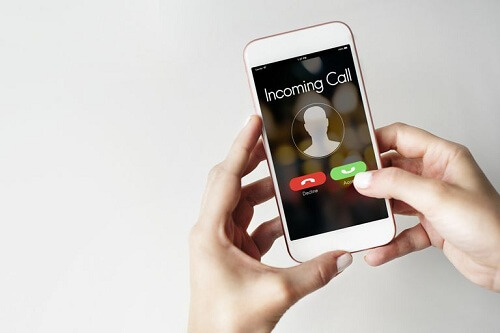
I metodi per impostare la suoneria per Android sono semplici come quelli dell'iPad / iPhone. Se hai letto i passaggi precedenti e li hai pienamente compresi, anche i seguenti passaggi saranno facili da capire. I passaggi per Android sono molto più semplici e non ti costeranno molto tempo.
Il telefono Android dovrebbe essere aperto per primo. Quindi, è necessario trovare il Configurazione e aprilo.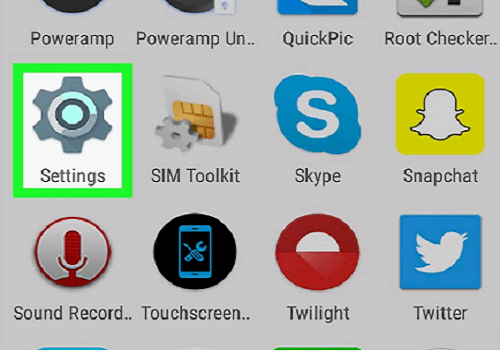
Sotto Setting, c'è Suoni e vibrazioni. È un po 'come Sounds & Haptics su iPad e iPhone. Puoi semplicemente fare clic su di esso e quindi trovare diverse opzioni di impostazione della suoneria.
Tra queste varie opzioni, la suoneria è ciò che devi scegliere per impostare una suoneria per il tuo telefono.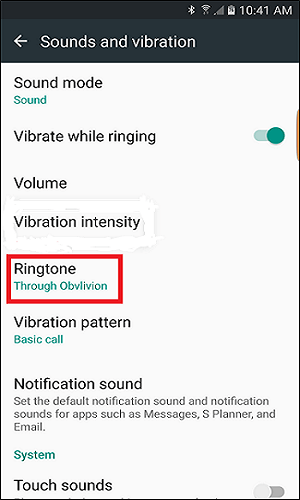
Nell'angolo in alto a destra di questa pagina, potresti vedere una parola nella sua forma maiuscola e che è "ADD”. Quindi devi fare clic su di esso in modo da scegliere la musica che desideri. Dopo aver eseguito tutte queste operazioni, potresti vedere il pulsante " ✔.", Quindi toccalo. Qui, hai impostato correttamente la suoneria personalizzata.
Non c'è nessuno che non vuole avere una suoneria speciale. È incredibile creare una suoneria sul tuo iPhone o Android da solo. Questo post ha introdotto passaggi dettagliati per l'impostazione della suoneria per iPad / iPhone e Android. Una volta appreso, puoi iniziare a creare la suoneria personalizzata. Non perdere tempo, facciamolo proprio in questo momento!
Scrivi un Commento
Commento
FoneDog iOS Toolkit
There are three ways to retrieve deleted data from an iPhone or iPad.
Scarica Gratis Scarica GratisArticoli Popolari
/
INTERESSANTENOIOSO
/
SEMPLICEDIFFICILE
Grazie! Ecco le tue scelte:
Excellent
Rating: 4.7 / 5 (Basato su 77 rating)